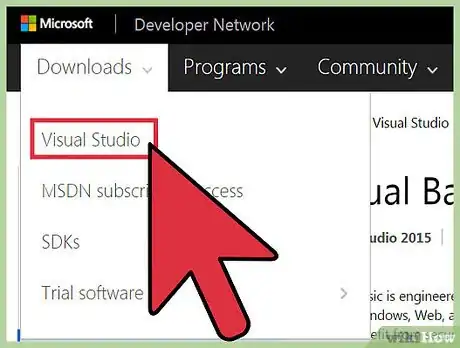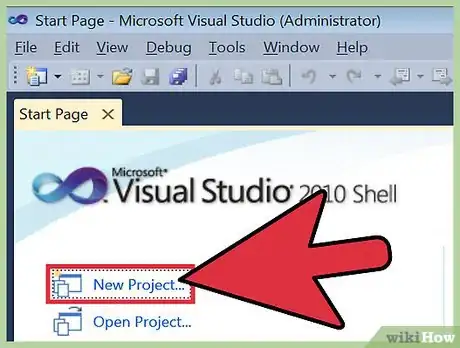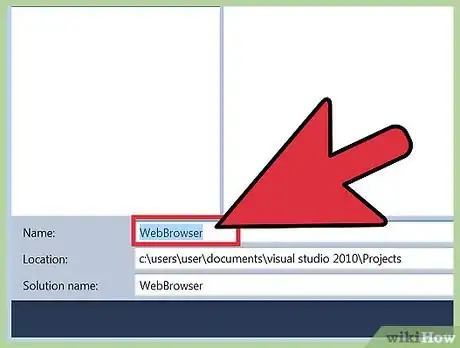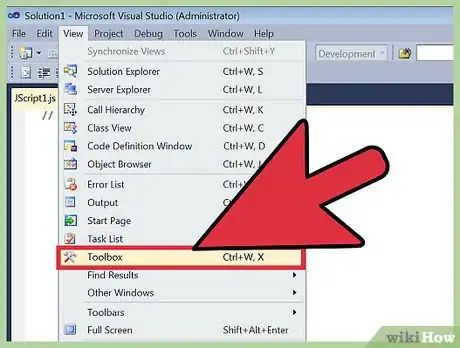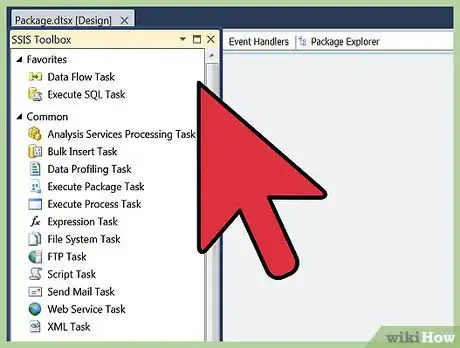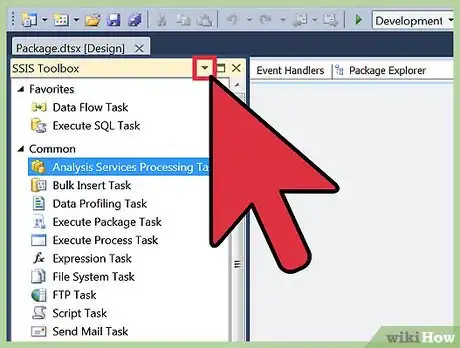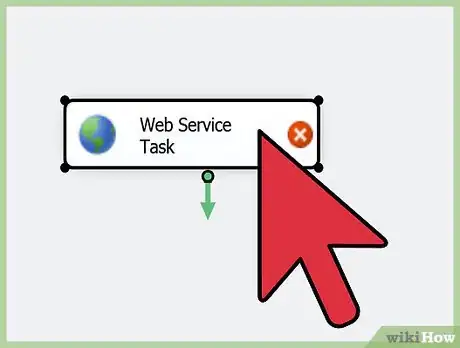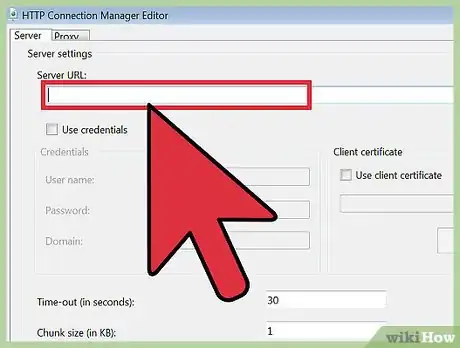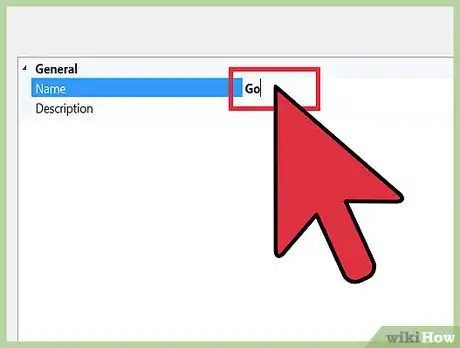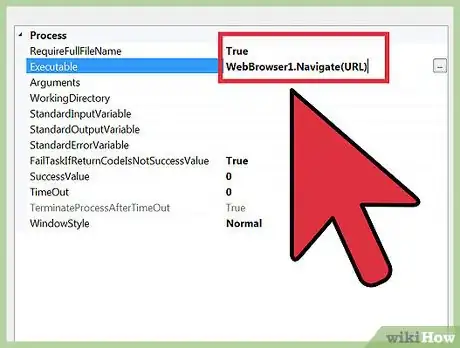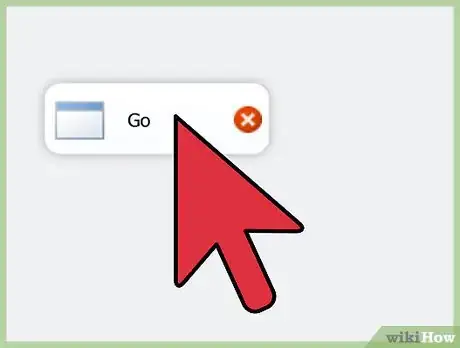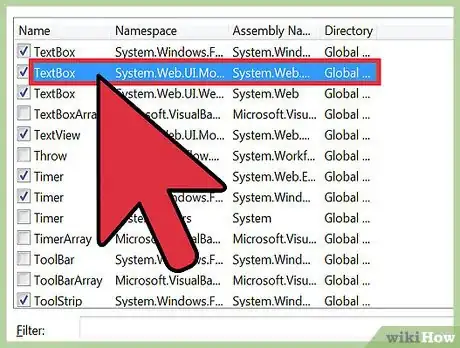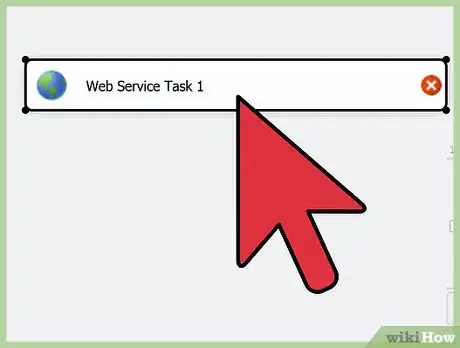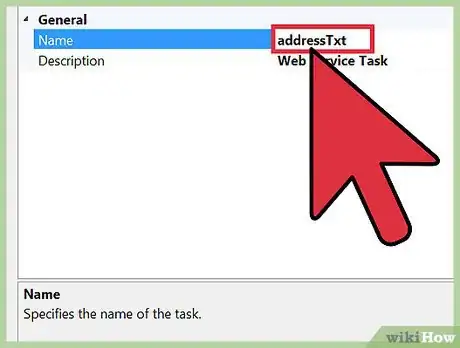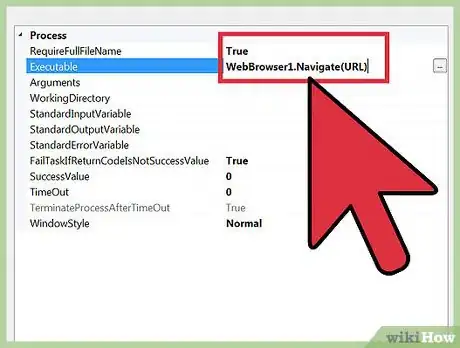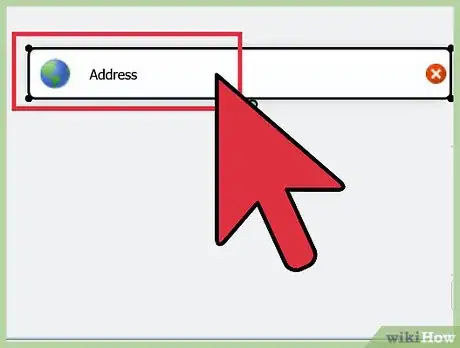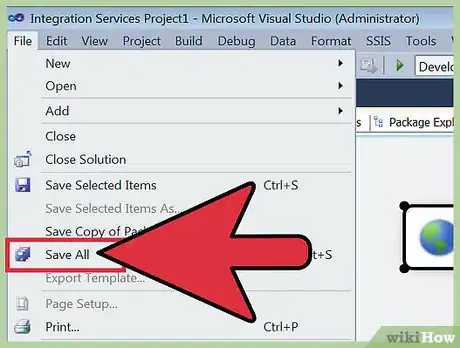wikiHow es un "wiki", lo que significa que muchos de nuestros artículos están escritos por varios autores. Para crear este artículo, 10 personas, algunas anónimas, han trabajado para editarlo y mejorarlo con el tiempo.
Este artículo ha sido visto 29 468 veces.
Mientras que hay muchos navegadores de Internet como Internet Explorer, Firefox y Google Chrome que pueden descargarse e instalarse en tu computadora de forma gratuita, crear un navegador te da más control sobre qué quieres buscar en el Internet. Con un navegador personalizado puedes no solo decidir en la apariencia si no también en los botones y las funciones personalizadas. Visual Basic es uno de los programas más usados para hacer navegadores web.
Pasos
-
1Instala Visual Basic en tu computadora ya sea descargando el software del sitio web de Visual Basic Developer Center o usando un disco de instalación.
-
2Ejecuta Visual Basic y empieza un nuevo proyecto yendo al menú de Archivo y haciendo clic en “Nuevo Proyecto”.
-
3Navega a “Texto” y selecciona “Navegador Web” en el formulario que aparezca.
-
4Ve al menú de “Ver” en la barra superior de menús, navega a “Otras Ventanas” y haz clic en “Cuadro de Herramientas”. Esto mostrará el cuadro de herramientas de Visual Basic.
-
5Haz doble clic en la herramienta “Navegador Web” en el cuadro de herramientas.
-
6Presiona el ícono con la flecha a la derecha en la parte superior derecha del formulario y haz clic donde dice “Desanclar de contenedor principal”. Esto cambiará la vista del formulario de pantalla completa a una ventana más pequeña dentro de la interface de Visual Basic.
-
7Cámbiale el tamaño al formulario del navegador web al tamaño que tú desees haciendo clic en el contorno alrededor de él.
-
8Establece la propiedad URL a la dirección de un sitio web que quieras visitar. Esto abrirá un sitio web de prueba para que puedas ver cómo luce el sitio web cuando lo abres a través de tu navegador de Internet.
-
9Crea un nuevo botón y asigna las siguientes propiedades.
- El texto del botón deberá decir “Go”.
- Nombra el botón como “GoBtn”
-
10Activa el botón haciendo doble clic en él. Esto hará que aparezca un sub privado. Introduce el siguiente código entre el sub privado y el sub final (puedes reemplazar “URL” con cualquier dirección web).
- WebBrowser1.Navigate(URL)
-
11Prueba el botón haciendo clic en él. Te deberá direccionar del sitio web de prueba al sitio web de destino asignado por el botón.
-
12Selecciona la herramienta de Cuadro de Texto del Cuadro de Herramientas.
-
13Arrastra la herramienta de Cuadro de Texto y suéltala en el formulario que estás creando para tu navegador personalizado.
-
14Nombra ese cuadro de texto de la siguiente manera "addressTxt."
-
15Regresa al botón que creaste anterior mente y reemplaza el URL con "addressTxt.Text." Esto indica que quieres usar el botón para ir a cualquier URL que esté en la barra de direcciones.
-
16Prueba la barra de direcciones usándola para visitar diferentes sitios web.
-
17Guarda el navegador web que acabas de crear como un programa a través de Visual Basic seleccionando la opción para guardar a través del menú de Archivo.
Consejos
- Crear navegadores web no siempre es necesario para recibir beneficios de una configuración personalizada. Muchos navegadores pre diseñados como Firefox y Google Chrome te permiten personalizar las apariencias y funciones de tu navegador usando diferentes fondos, complementos y aplicaciones. Sin embargo, sus capacidades de personalización todavía son limitadas.
- Si quieres hacer un navegador sin usar Visual Basic puedes considerar usar programas como Q-R Webbrowser Maker y Flock Social Web Browser Maker. Estos programas tienen opciones predeterminadas que puedes seleccionar para darle a tu navegador unos ajustes personalizados.